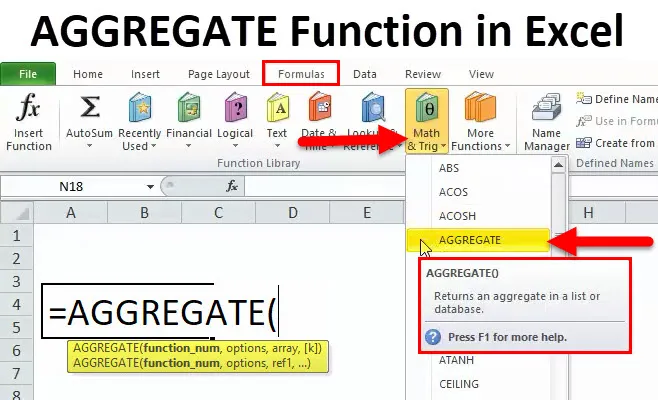
AGGREGATE в Excel (Съдържание)
- АГРЕГАТИРА в Excel
- АГРЕГАТА Формула в Excel
- Как да използвате функцията AGGREGATE?
АГРЕГАТИРА в Excel
- Функцията AGGREGATE беше въведена в Microsoft Excel 2010, не е налична във версиите на Excel 2003 или 2007
- Той действа като функция на работен лист и е вградена функция в Excel, която е категоризирана по функция Math / Trig
- Excel AGGREGATE има допълнителна вградена опция и функция, която ви позволява да игнорирате скрити редове, грешки и вложени подточки, тя е по-мощна и разширена форма в сравнение с други
- Той е толкова многофункционален, че може да замести по-долу споменатите 19 най-често използвани Excel функции в статистиката наведнъж (споменава се на страница 2)
дефиниция
„Връща AGGREGATE в база данни със стойности или списък“
Това означава, че извършва редица изчисления (19 статистически функции на Excel)
АГРЕГАТА Формула в Excel
Функциите AGGREGATE имат два вида формула
Може да се забележи, когато въведете функция AGGREGATE в клетка на excel
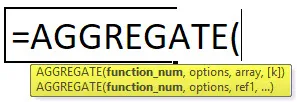
1) АГРЕГАТИРА в референтен формуляр
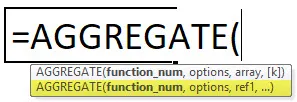
2) АГРЕГИРАНЕ във формула на масив

Function_num: Това е число, може да бъде от 1 до 19, Зависи коя конкретна функция искате да използвате в споменатия по-долу списък
Тук всяко число представлява функция, то е задължителен аргумент
1 до 13 са референтна форма и 14 до 19 са масивна форма
1: СРЕДНО
2: COUNT
3: COUNTA
4: МАКС
5: МИН
6: ПРОДУКТ
7: STDEV.S
8: STDEV.P
9: СУМ
10: VAR.S
11: VAR.P
12: МЕДИАН
13: MODE.SNGL
14: ГОЛЯМ
15: МАЛКИ
16: PERCENTILE.INC
17: QUARTILE.INC
18: PERCENTILE.EXC
19: QUARTILE.EXC
Опции: е числото от 0 до 7, което указва кои стойности да се игнорират за агрегираната функция Забележка: Ако параметърът за опции е пропуснат, опциите по подразбиране са зададени на 0
0: Игнорирайте вложени функции SUBTOTAL и AGGREGATE
1: Игнорирайте вложени функции SUBTOTAL, AGGREGATE и скрити редове
2: Игнорирайте вложени функции SUBTOTAL, AGGREGATE и стойности на грешки
3: Игнорирайте вложени SUBTOTAL, AGGREGATE функции, скрити редове и стойности на грешки
4: Игнорирайте нищо
5: Игнорирайте скритите редове
6: Игнорирайте стойностите на грешките
7: Игнорирайте скрити редове и стойности на грешки
ref1, ref2, ref (3): Това е първи цифров аргумент за функцията при използване на REFERENCE синтаксиса. това са стойности или числова стойност, върху която искаме да извършим изчислението, Тук са необходими минимум два аргумента, аргументите за почивка са незадължителни, За второ справяне, Числените аргументи трябва да са между 2 до 253, за които искате да се събере сумарната стойност
Масив: Масив или се отнася до диапазон от клетки при използване на синтаксиса ARRAY
(k): Последните 6 функции (под 1 до 19 списъка с функции): k стойност като четвърти аргумент
Това е незадължителен аргумент, той се използва, ако трябва да открием LARGE, SMALL, PERCENTILE.INC, QUARTILE.INC, PERCENTILE.EXC или QUARTILE.EXC, когато използваме синтаксиса ARRAY
Как да използвате функцията AGGREGATE в Excel?
Тази функция AGGREGATE е много проста и лесна за използване. Нека сега да видим как да използваме функцията AGGREGATE с помощта на някои примери.
Можете да изтеглите този шаблон за функция AGGREGATE Function Excel тук - AGGREGATE Function Excel шаблонПример №1
Следващата таблица съдържа годишни данни за продажбите (2015)

Ако стартирате функцията = SUM (B8: B16) директно в клетка B17,
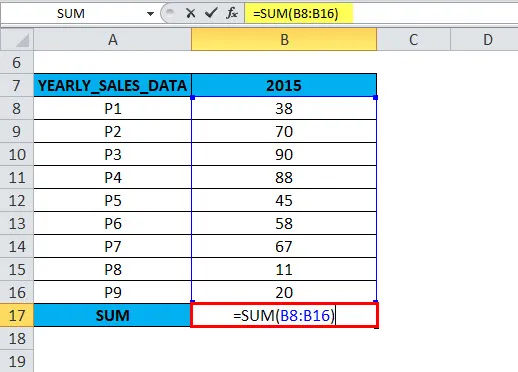
тя дава правилната стойност, тъй като тази колона не съдържа скрити редове, грешки и вложени подточки
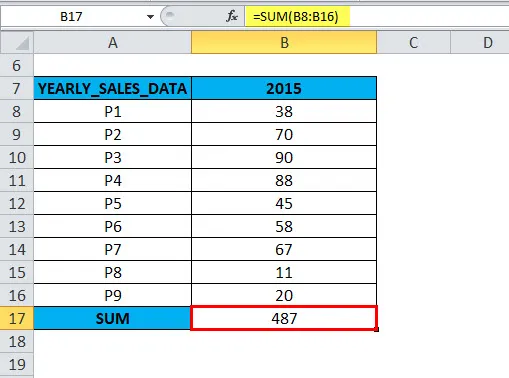
Тук ще изчислим SUM, използвайки AGGREGATE функция в клетка B19.
= АГРЕГАТ (9, 4, B8: B16),
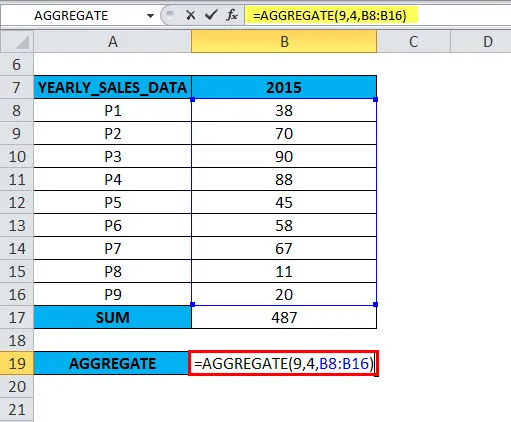
Резултатът ще бъде 487
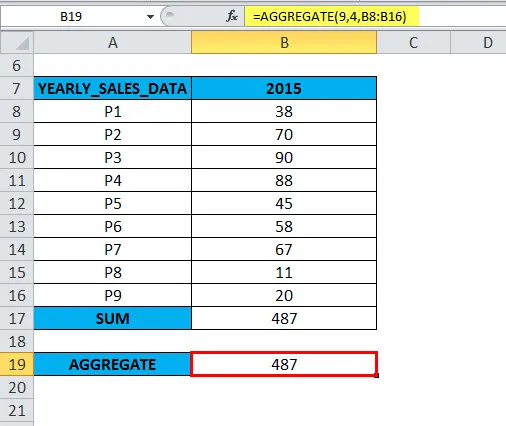
Function_ num: За функцията SUM, функцията_ число е 9
Вариант: В колона Б, т.е. За данните за продажбите за 2015 г. са дадени всички стойности и няма да се налага да игнорираме никакви стойности, не съдържа скрити редове, грешки и вложени подточки. ще изберем Вариант 4 (игнорирайте нищо)
Масив: Това е диапазон, за който искате да изчислите агрегирани функции. Тук референтният диапазон от стойности е B8: B16, той е избран като масив от числови стойности
'k' е незадължителен аргумент, използва се само за функция като LARGE, SMALL, PERCENTILE.EXC, QUARTILE.INC, PERCENTILE.INC или QUARTILE.EXC. тук изчисляваме SUM, така че ще пропуснем стойността на k.
Пример №2
Следващата таблица съдържа годишни данни за продажбите (2016)
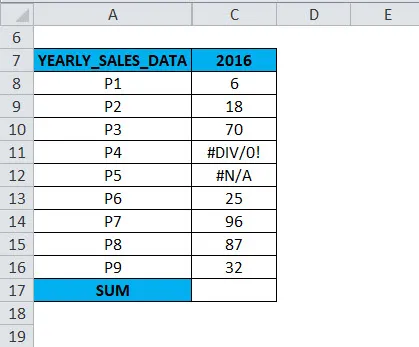
В колона C за годишните данни за продажбите за 2016 г. В диапазона C8: C16, клетка C11 & C12 съдържа стойност на грешка (# DIV / 0! & # N / A). Във формулата AGGREGATE, когато се използва подходяща опция, AGGREGATE в Excel дава правилната стойност на SUM, пренебрегвайки стойността на грешката.
Ако стартирате функцията = SUM (C8: C16) директно в клетка C17,
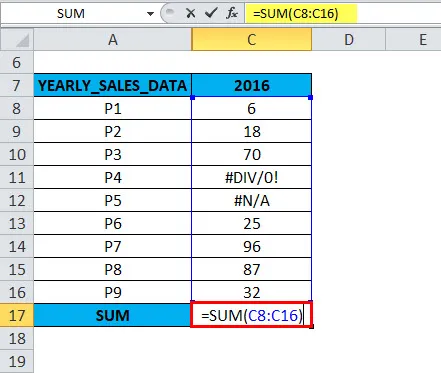
тя връща стойност за грешка, поради грешка в този диапазон. защото тази колона съдържа # DIV / 0! & # N / A грешки.
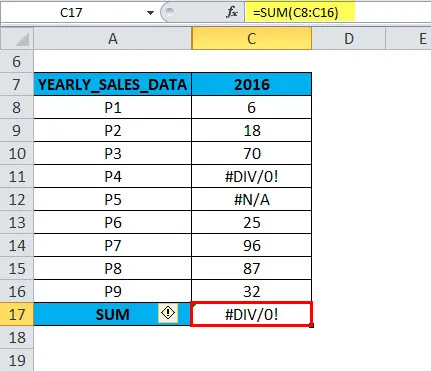
За да игнорираме стойностите на грешките, трябва да използваме опция 6 във функция AGGREGATE
= Агрегат (9, 6, С8: C16).
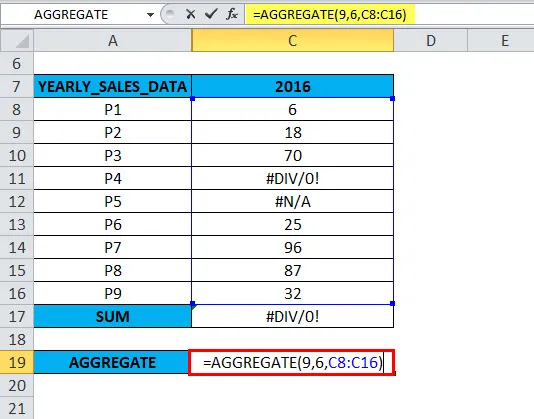
Резултатът или изходът ще бъде 334
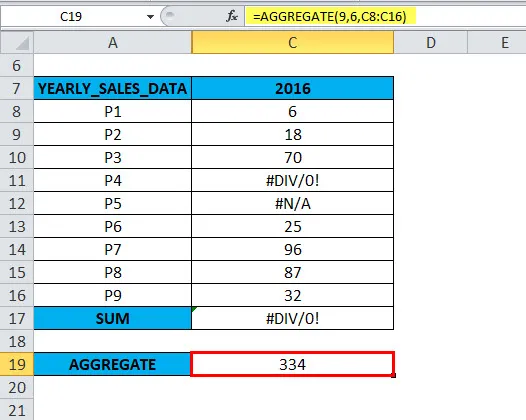
Function_ num: За функцията SUM, функцията_ число е 9
Вариант: В колона C, т.е. За данните за продажбите за 2016 г. В диапазона C8: C16, клетка C11 & C12 съдържа стойност на грешка (# DIV / 0! & # N / A). За да игнорираме тези грешки, ще изберем Вариант 6 (Игнорирайте стойности за грешки)
Масив: Това е диапазон, за който искате да изчислите агрегирани функции. Тук референтният диапазон от стойности е C8: C16, той е избран като масив от числови стойности
'k' е незадължителен аргумент, използва се само за функция като LARGE, SMALL, PERCENTILE.EXC, QUARTILE.INC, PERCENTILE.INC или QUARTILE.EXC. тук изчисляваме SUM, така че ще пропуснем стойността на k.
когато се използва подходяща опция във функцията AGGREGATE, AGGREGATE в Excel се връща или дава SUM на останалите стойности, пренебрегвайки стойността на грешката в клетка C11 и C12. т.е. 334
Пример №3
Следващата таблица съдържа годишни данни за продажбите (2017)
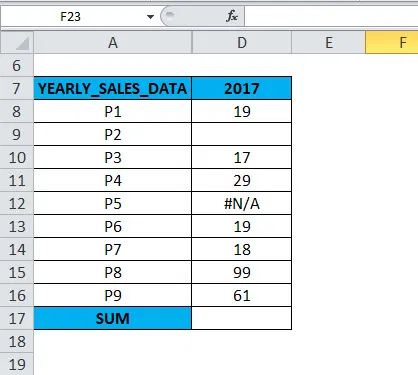
В колона D за годишните данни за продажбите за 2017 г. В диапазона D8: D16, клетка D9 е празна клетка или скрит ред и D12 съдържа стойност за грешка ( # N / A). Във формулата AGGREGATE, когато се използва подходяща опция, AGGREGATE в Excel дава правилния SUM стойност, пренебрегвайки стойността на скрития ред и грешка.
Ако стартирате функцията = SUM (D8 : D16) директно в клетка D17,
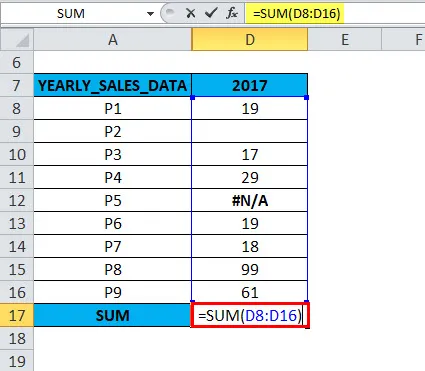
тя връща стойност на N / A грешка, поради грешка в този диапазон. защото тази колона съдържа # N / A грешка и скрит ред или стойност празно.
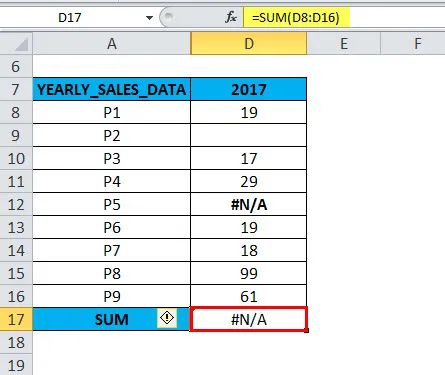
= Агрегат (9, 7, D8: D16),
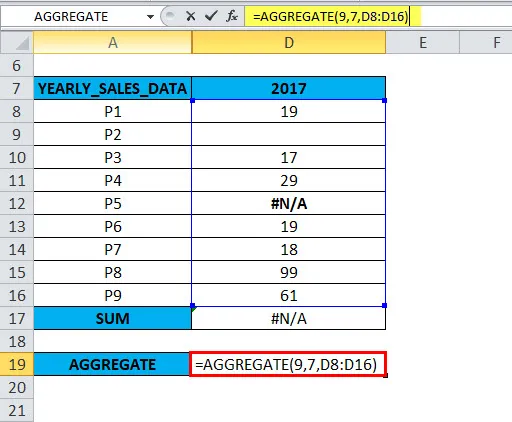
Резултатът или изходът ще бъде 262
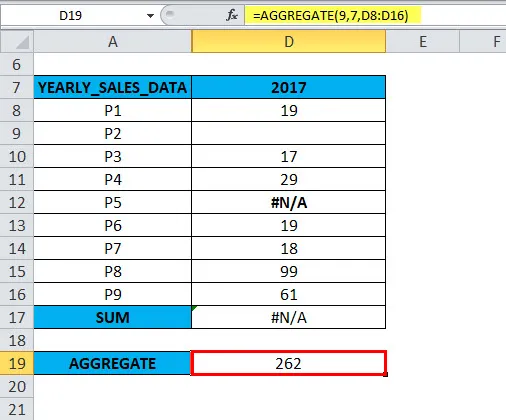
Function_ num: За функцията SUM, функцията_ число е 9
Вариант: В колона D за годишните данни за продажбите за 2017 г. В диапазона D8: D16, клетка D9 е празна клетка или скрит ред, а D12 съдържа стойност на грешка (# N / A). За да игнорираме тези грешки, ще изберем Вариант 7 (Игнорирайте скрити редове и стойности на грешки)
Забележка: можете да скриете редове, като изберете реда (ите)> с десния бутон на мишката върху определен ред> Скриване
Масив: Това е диапазон, за който искате да изчислите агрегирани функции. Тук референтният диапазон от стойности е D8: D16, той е избран като масив от числови стойности
'k' е незадължителен аргумент, използва се само за функция като LARGE, SMALL, PERCENTILE.EXC, QUARTILE.INC, PERCENTILE.INC или QUARTILE.EXC. тук изчисляваме SUM, така че ще пропуснем стойността на k.
когато се използва подходяща опция във функцията AGGREGATE, AGGREGATE в Excel се връща или дава SUM на останалите стойности, пренебрегвайки стойността на грешката в клетка D9 & D12 . т.е. 262
Неща, които трябва да запомните за функцията AGGREGATE
- Функцията AGGREGATE е приложима само за вертикални диапазони или колони от данни. Не е проектиран за хоризонтален обхват или редове от данни.
- Има ограничение; той игнорира само скритите редове, Той не игнорира скритите колони
- Функция AGGREGATE е приложима само за числовата стойност
- Функция _ число аргумент стойност не трябва да бъде по-голяма от 19 или по-малка от 1, подобно на опция аргумент не трябва да бъде по-голяма от 7, в противен случай, тя ще даде # VALUE! грешка
- Във функцията AGGREGATE, ако е в аргумент номер на функция, ако използвате 14 до 19 (ГОЛЯМО, МАЛКО, PERCENTILE.EXC, QUARTILE.INC, PERCENTILE.INC или QUARTILE.EXC), трябва да се използва аргументът „K“. гр. = АГРЕГАТА (15, 6, A1: A9, 3). Ако в случай, че стойността “K” или вторият референтен аргумент се игнорира, това ще доведе до # VALUE! грешка
Препоръчителни статии
Това е ръководство за функцията AGGREGATE. Тук обсъждаме формулата на AGGREGATE и как да използваме функцията AGGREGATE заедно с практически примери и шаблони на excel за сваляне. Можете да разгледате и другите ни предложени статии -
- Ръководство за функцията CONCATENATE
- Ръководство за функция ИЛИ
- Ръководство за НЕ функция
- Ръководство за функционирането на TRANSPOSE